Πώς να προστατεύσετε τον κωδικό πρόσβασης του boot loader του Ubuntu
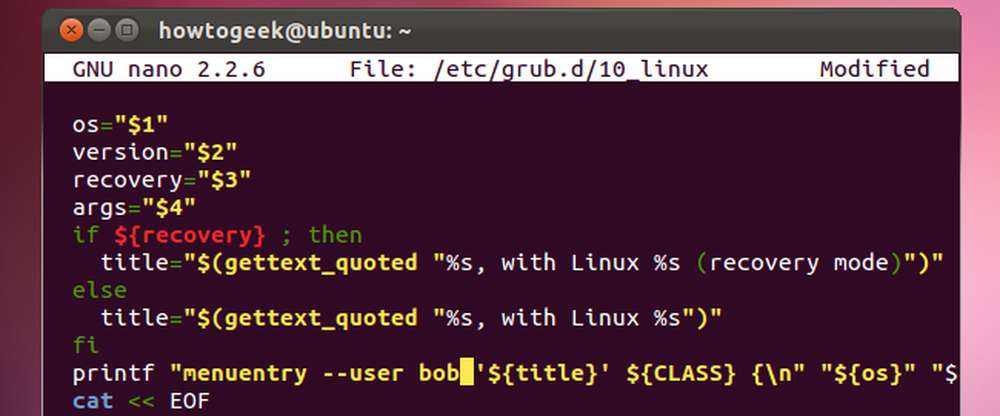
Ο φορτωτής εκκίνησης του Grub του Ubuntu επιτρέπει σε οποιονδήποτε να επεξεργάζεται τις καταχωρήσεις εκκίνησης ή να χρησιμοποιεί τη λειτουργία γραμμής εντολών από προεπιλογή. Secure Grub με κωδικό πρόσβασης και κανείς δεν μπορεί να τα επεξεργαστεί - μπορείτε ακόμη και να ζητήσετε έναν κωδικό πρόσβασης πριν από την εκκίνηση των λειτουργικών συστημάτων.
Οι επιλογές διαμόρφωσης του Grub 2 χωρίζονται σε πολλαπλά αρχεία αντί για το μεμονωμένο αρχείο menu.lst Grub 1 που χρησιμοποιείται, οπότε η ρύθμιση ενός κωδικού πρόσβασης έχει γίνει πιο περίπλοκη. Αυτά τα βήματα ισχύουν για το Grub 1.99, που χρησιμοποιείται στο Ubuntu 11.10. Η διαδικασία μπορεί να διαφέρει σε μελλοντικές εκδόσεις.
Δημιουργία παραγγελίας με κωδικό πρόσβασης
Αρχικά, θα πυροδοτήσουμε ένα τερματικό από το μενού εφαρμογών του Ubuntu.

Τώρα θα δημιουργήσουμε έναν κωδικό πρόσβασης για τα αρχεία ρυθμίσεων του Grub. Απλά γράψε grub-mkpasswd-pbkdf2 και πατήστε Enter. Θα σας ζητήσει έναν κωδικό πρόσβασης και θα σας δώσει μια μακρά σειρά. Επιλέξτε τη συμβολοσειρά με το ποντίκι, κάντε δεξί κλικ και επιλέξτε Αντιγραφή για να την αντιγράψετε στο πρόχειρο σας για αργότερα.

Αυτό το βήμα είναι τεχνικά προαιρετικό - μπορούμε να πληκτρολογήσουμε τον κωδικό πρόσβασης με απλό κείμενο στα αρχεία ρυθμίσεων του Grub, αλλά αυτή η εντολή την κατακλύζει και παρέχει πρόσθετη ασφάλεια.
Ρύθμιση κωδικού πρόσβασης
Τύπος sudo nano /etc/grub.d/40_custom για να ανοίξετε το αρχείο 40_custom στον επεξεργαστή κειμένου Nano. Αυτός είναι ο τόπος όπου θα πρέπει να θέσετε τις δικές σας προσαρμοσμένες ρυθμίσεις. Μπορεί να αντικατασταθούν από νεότερες εκδόσεις του Grub αν τις προσθέσετε αλλού.

Κάντε κύλιση προς τα κάτω στο κάτω μέρος του αρχείου και προσθέστε μια καταχώρηση κωδικού πρόσβασης με την ακόλουθη μορφή:
set superusers = "όνομα"
password_pbkdf2 όνομα [μακρά συμβολοσειρά από νωρίτερα]
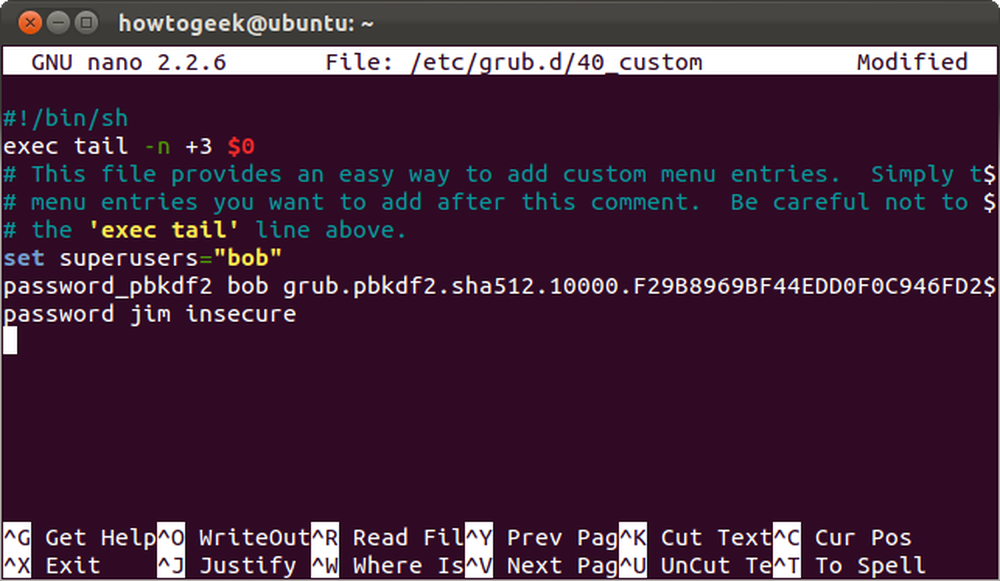
Εδώ έχουμε προσθέσει ένα superuser που ονομάζεται "bob" με τον κωδικό πρόσβασης μας από νωρίτερα. Προσθέσαμε επίσης έναν χρήστη που ονομάζεται jim με έναν ανασφαλισμένο κωδικό πρόσβασης σε απλό κείμενο.
Σημειώστε ότι ο Bob είναι superuser ενώ ο Jim δεν είναι. Ποιά είναι η διαφορά? Οι υπερ-χρήστες μπορούν να επεξεργαστούν καταχωρήσεις εκκίνησης και να έχουν πρόσβαση στη γραμμή εντολών Grub, ενώ οι κανονικοί χρήστες δεν μπορούν. Μπορείτε να αντιστοιχίσετε συγκεκριμένες καταχωρήσεις εκκίνησης σε κανονικούς χρήστες για να τους δώσετε πρόσβαση.
Αποθηκεύστε το αρχείο πιέζοντας Ctrl-O και Enter και πατήστε Ctrl-X για έξοδο. Οι αλλαγές σας δεν θα ισχύσουν μέχρι να εκτελέσετε το sudo update-grub εντολή; ανατρέξτε στην ενότητα Ενεργοποίηση των αλλαγών σας για περισσότερες λεπτομέρειες.
Κωδικοί πρόσβασης για την προστασία με κωδικό πρόσβασης
Δημιουργώντας ένα superuser μας παίρνει το μεγαλύτερο μέρος του τρόπου. Με ρυθμισμένο υπερ-χρήστη, το Grub προλαμβάνει αυτόματα τους ανθρώπους από την επεξεργασία καταχωρήσεων εκκίνησης ή την πρόσβαση στη γραμμή εντολών Grub χωρίς κωδικό πρόσβασης.
Θέλετε να προστατεύσετε με κωδικό μια συγκεκριμένη καταχώρηση εκκίνησης, ώστε κανείς να μην μπορεί να την εκκινήσει χωρίς να παρέχει κωδικό πρόσβασης; Μπορούμε να το κάνουμε αυτό, αν και είναι λίγο πιο περίπλοκο προς το παρόν.
Πρώτον, θα πρέπει να προσδιορίσουμε το αρχείο που περιέχει την καταχώρηση εκκίνησης που θέλετε να τροποποιήσετε. Τύπος sudo nano /etc/grub.d/ και πατήστε Tab για να δείτε μια λίστα με τα διαθέσιμα αρχεία.

Ας υποθέσουμε ότι θέλουμε να προστατεύσουμε με κωδικό τα συστήματα Linux. Οι καταχωρήσεις εκκίνησης του Linux δημιουργούνται από το αρχείο 10_linux, επομένως θα χρησιμοποιήσουμε το sudo nano /etc/grub.d/10_linux εντολή για να την ανοίξετε. Προσέχετε κατά την επεξεργασία αυτού του αρχείου! Εάν ξεχάσετε τον κωδικό πρόσβασής σας ή πληκτρολογήσετε λανθασμένο κωδικό πρόσβασης, δεν θα μπορέσετε να εκκινήσετε το Linux εκτός αν εκκινήσετε από ένα live CD και πρώτα τροποποιήσετε τη ρύθμιση Grub.
Αυτό είναι ένα μεγάλο αρχείο με πολλά πράγματα που συμβαίνουν, οπότε θα πατήσουμε το Ctrl-W για να αναζητήσουμε τη γραμμή που θέλουμε. Τύπος menentry στη γραμμή αναζήτησης και πατήστε Enter. Θα δείτε μια γραμμή που αρχίζει με το printf.
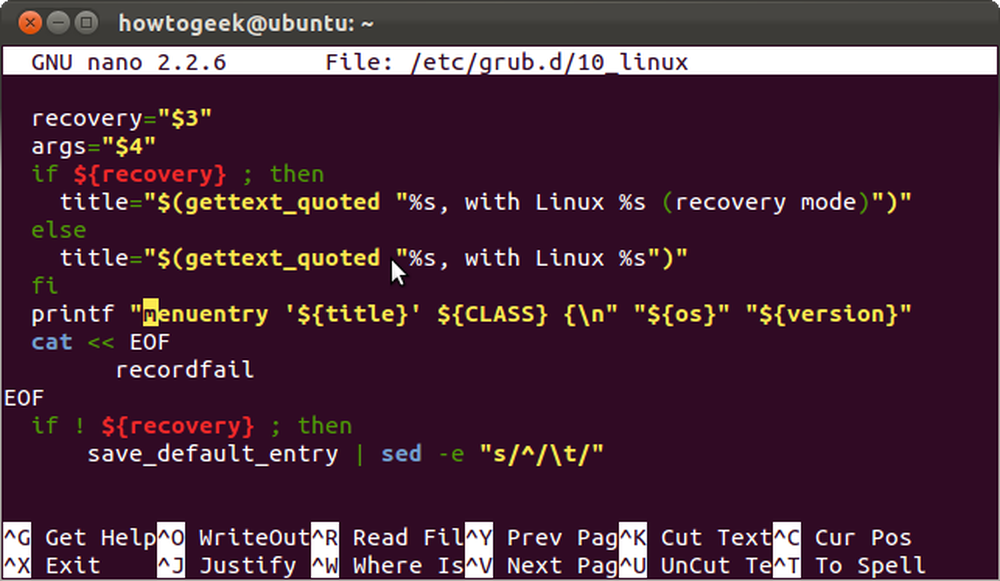
Απλά αλλάξτε το
printf "μενού" $ title '
bit στην αρχή της γραμμής σε:
printf "menuentry - όνομα χρήστη '$ title"

Εδώ έχουμε δώσει στον Jim πρόσβαση στις καταχωρήσεις εκκίνησης του Linux. Ο Bob έχει επίσης πρόσβαση, αφού είναι σούπερ χρήστης. Εάν ορίσαμε "bob" αντί "jim", ο Jim δεν θα είχε καθόλου πρόσβαση.
Πατήστε Ctrl-O και Enter και, στη συνέχεια, Ctrl-X για να αποθηκεύσετε και να κλείσετε το αρχείο μετά την τροποποίησή του.
Αυτό θα πρέπει να γίνει ευκολότερο με την πάροδο του χρόνου καθώς οι προγραμματιστές του Grub προσθέτουν περισσότερες επιλογές στην εντολή grub-mkconfig.
Ενεργοποίηση των αλλαγών σας
Οι αλλαγές σας δεν θα ισχύσουν μέχρι να εκτελέσετε το sudo update-grub εντολή. Αυτή η εντολή δημιουργεί ένα νέο αρχείο ρυθμίσεων Grub.
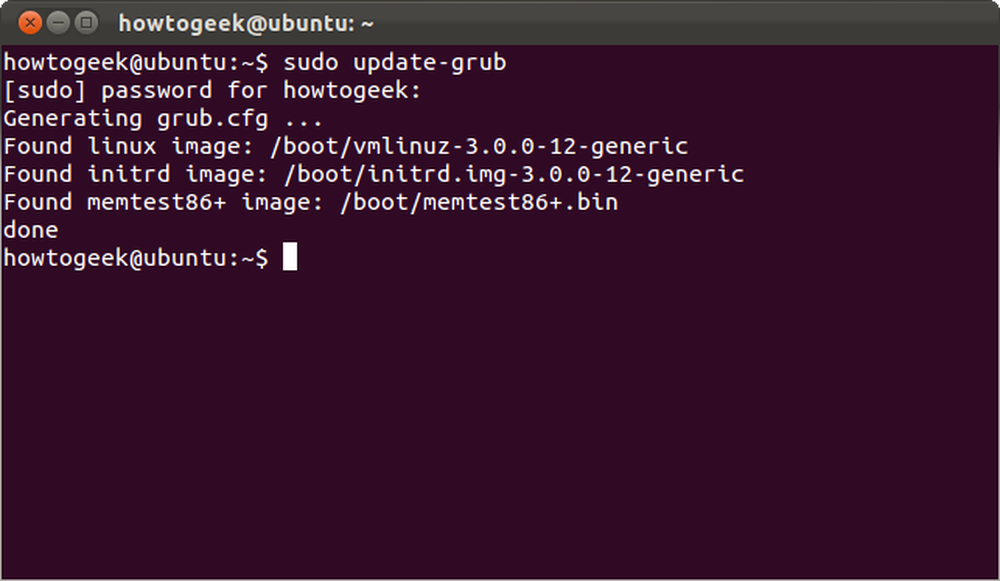
Εάν προστατεύεστε με κωδικό πρόσβασης την προεπιλεγμένη καταχώρηση εκκίνησης, θα εμφανιστεί μια ερώτηση σύνδεσης κατά την εκκίνηση του υπολογιστή σας.
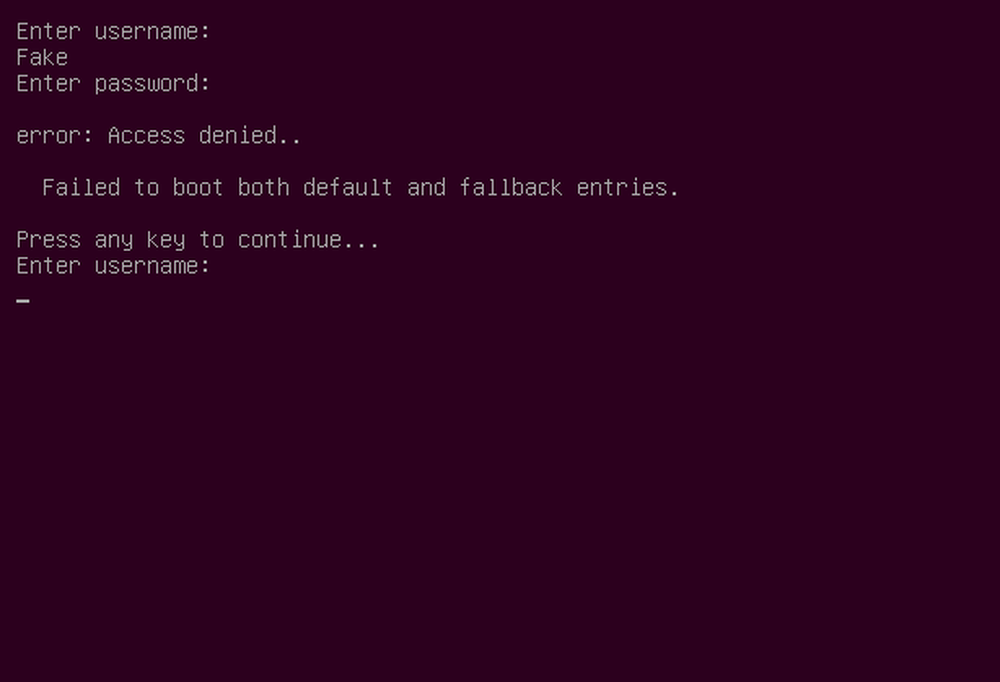
Αν το Grub έχει οριστεί για να εμφανίσει ένα μενού εκκίνησης, δεν θα μπορείτε να επεξεργαστείτε μια καταχώρηση εκκίνησης ή να χρησιμοποιήσετε τη λειτουργία γραμμής εντολών χωρίς να εισάγετε έναν κωδικό πρόσβασης υπερ-χρήστη.




